¿Estás cansado de lo habitual y aburrido? suonerie presente en tu iPhone? ¿Quieres personalizar los tonos de llamada y darle vida a las llamadas entrantes con tus canciones favoritas? Ya hemos escrito una guía sobre cómo crear tonos de llamada personalizados para iPhone. Aquí queremos centrarnos en cambio en cómo agregar tonos de llamada a iPhone, por ejemplo desde tu PC o Mac. Encontrarás diferentes métodos y podrás elegir el que creas que se adapta mejor a tus necesidades.
Paso 1: Descargue e instale la última versión de iTunes en su computadora. Conéctese entre su computadora y iPhone usando un cable USB.
Paso 2: Para agregar un tono de llamada al iPhone, primero debe agregar la música o pista deseada desde la computadora a iTunes. Puede hacer esto arrastrando el archivo de música desde su computadora a iTunes o desde iTunes, abra el menú "Archivo" y luego seleccione "Abri”Para agregar el archivo de audio a la biblioteca de iTunes.
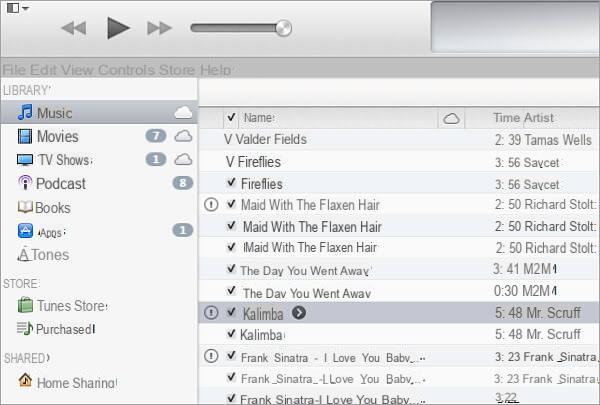
Paso 3: Una vez que haya encontrado la canción que desea en iTunes, haga clic derecho en la canción y seleccione "Obtener información"
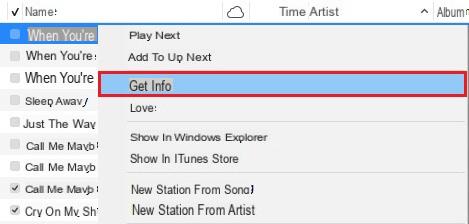
Paso 4: Una vez hecho esto, vaya al menú "Opciones" como se muestra en la figura siguiente, y aquí puede realizar cambios en sus canciones, como configurar el inicio y el final de la canción. Finalmente haga clic en "Aceptar".
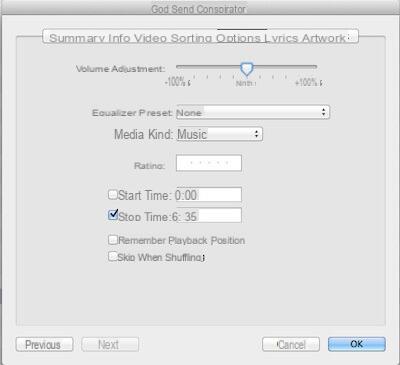
Paso 5: Ahora, elimine la versión AAC duplicada de la canción. Seleccione la canción y elimine su versión duplicada mediante Control + Clic.
Paso 6. Ahora, cambie el tipo de archivo de .m4a a.m4r para crear un tono de llamada. Luego, coloque este archivo renombrado en la biblioteca de iTunes. Puede hacerlo arrastrando y soltando o abriendo el archivo. Finalmente, sincronícelo con el dispositivo iPhone como se muestra en la siguiente figura.
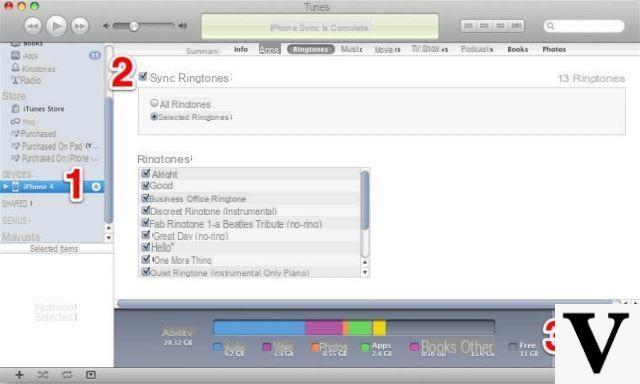
Paso 1: Descarga el software dr.fone en tu computadora y luego ejecuta el software. Luego elija el módulo "Transferir" en la parte superior
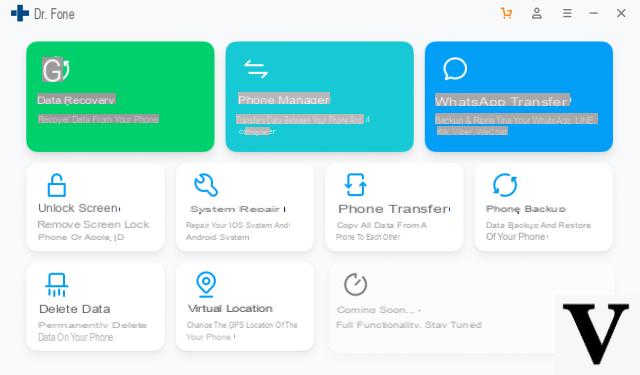
Paso 2: Conecte su iPhone a una computadora con la ayuda del cable USB y espere a que el dispositivo sea detectado por dr.Fone
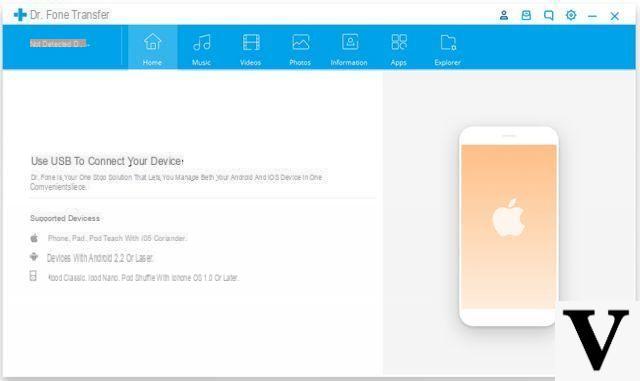
Una vez que se reconoce, haga clic en el "MÚSICA". Se abrirá la pantalla con todos los archivos de música del dispositivo iOS. Desde aquí puede cargar y agregar el tono de llamada que desee.
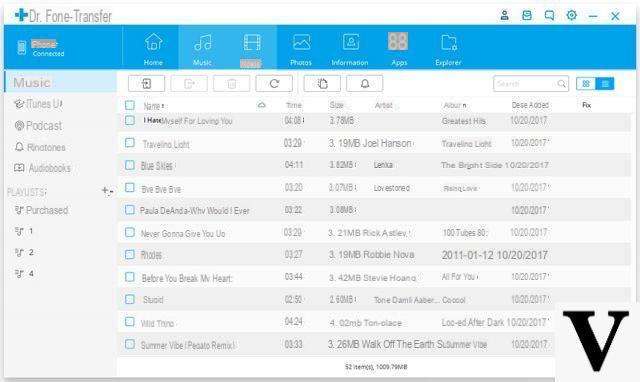
Paso 3. Haga clic en el icono "Archivo Añadir”Y luego seleccione de su computadora el archivo de música que desea usar como tono de llamada
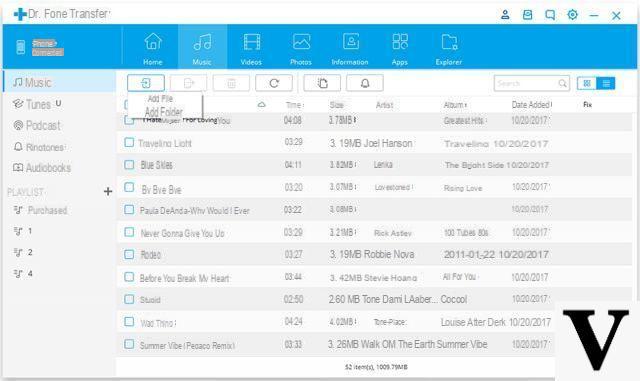
Paso 4. Después de unos segundos, la canción estará en tu iPhone y podrás configurarla como tu tono de llamada predeterminado.
Acabo de descargar esta aplicación e intenté usarla en la prueba, pero no me permite guardar el tono de llamada que creé con el fabricante de tonos de llamada en mi celular. Si esto es una prueba, no puedo decidir comprar la aplicación, no tengo ninguna garantía de que funcionará.
-
La versión de prueba le permite comprender cómo funciona el creador de tonos de llamada ... con la licencia puede guardar el tono de llamada en su celular. El funcionamiento también está garantizado por el hecho de que la cláusula de satisfacción o reembolso dentro de los 30 días es siempre válida.

























